¶ 1. Общие сведения
CAN Spy — это универсальный инструмент для работы с CAN-шиной, предназначенный для мониторинга и анализа обмена данными в автомобильной CAN-сети. Программа также предоставляет пользователю возможность самостоятельно настраивать устройства производства ООО «Навтелеком» для передачи параметров, полученных из CAN-шины, на телематический сервер.
¶ 2. Установка и запуск
¶ 2.1. Установка
CAN Spy входит в состав программного комплекса NTC Configurator. Скачать актуальную версию конфигуратора можно по ссылке.
¶ 2.2. Первый запуск
Запуск CAN Spy осуществляется через меню «Дополнительно».
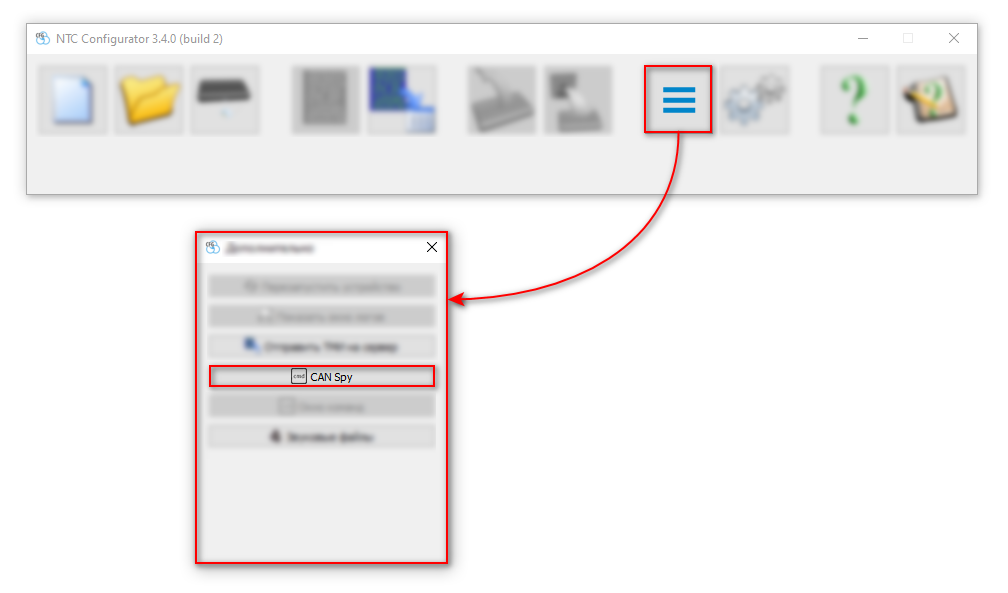
При первом запуске откроется главное окно программы.
¶ 3. Общий обзор интерфейса
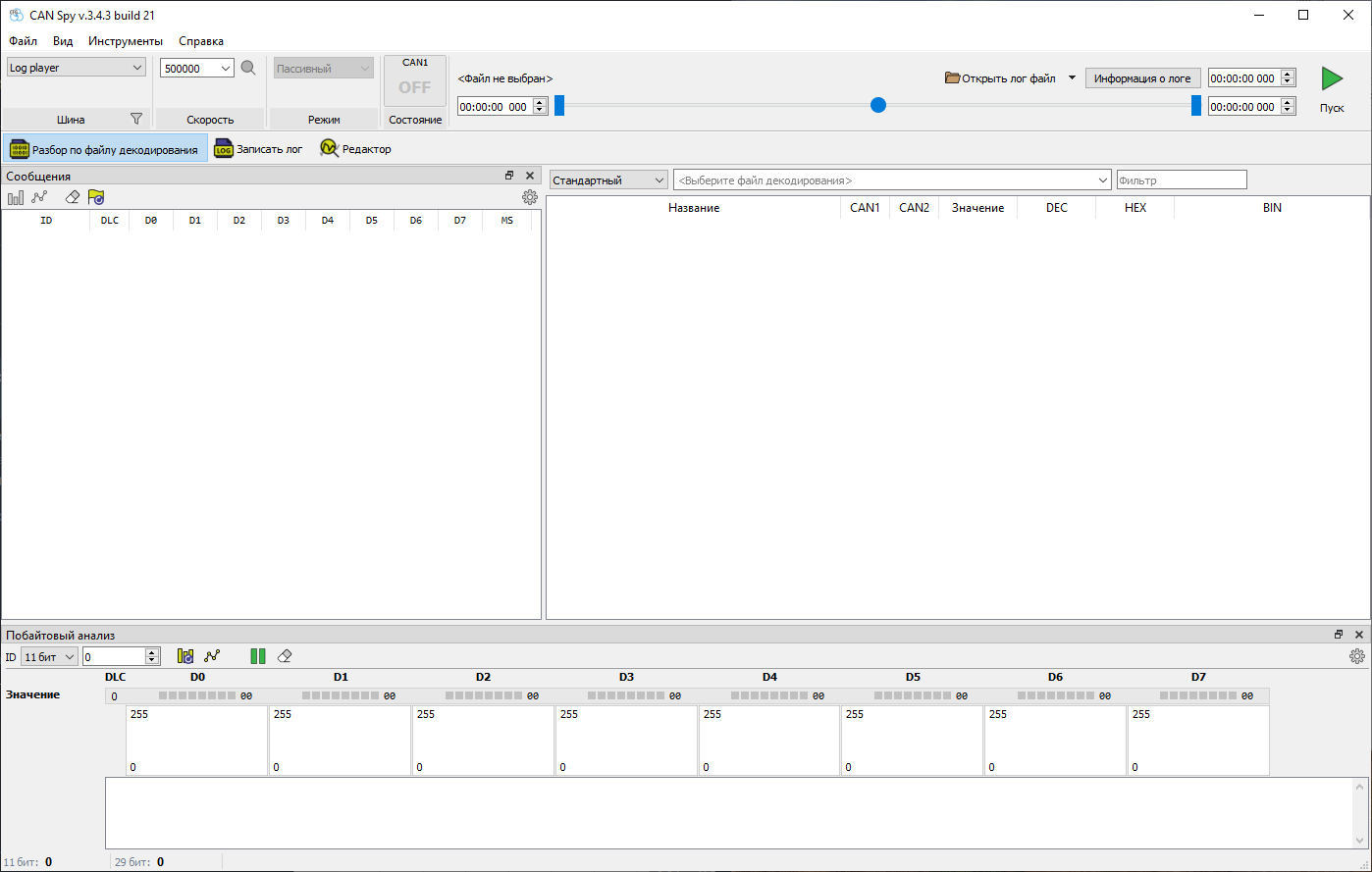
Интерфейс программы CAN Spy организован по принципу разделения на функциональные области, что обеспечивает удобство навигации и работы с данными.
¶ 3.1. Строка меню
В верхней части окна расположена строка меню, содержащая следующие пункты:
- Файл
Доступ к настройкам панелей и областей. - Вид
Управление отображением панелей и областей. - Инструменты
Доступ к вспомогательной функции "Фильтрация сообщений". - Справка
Ссылка на Online документацию.
¶ 3.2. Область настройки канала
Область настройки подключения к CAN-интерфейсу включает:
- Выбор источника данных (реальный интерфейс или Log player).
- Задание скорости CAN-шины (например, 500000 бит/с).
- Режим работы (активный/пассивный).
- Управление потоком данных (включение/отключение).
- Загрузка и воспроизведение лог-файла с тайм-контролем.
- Индикация состояния соединения и статуса воспроизведения.
¶ 3.3. Основная рабочая область
Рабочая зона программы включает вкладки и панели, каждая из которых предназначена для определённого этапа анализа:
-
Сообщения
Основная таблица с «сырыми» CAN-сообщениями: ID, DLC, байты данных, MS. -
Поиск сообщений
Панель позволяет выделять сообщения, содержащие определённые значения данных. -
Побайтовый анализ
Отображение значений каждого байта сообщения с визуальной разбивкой по битам. -
Разбор по файлу декодирования
Отображение расшифрованных параметров из CAN-сообщений при помощи готовых файлов декодирования или пользовательских файлах*.decode. -
Записать лог
Управление записью текущего потока CAN-сообщений. -
Редактор
Создание и редактирование пользовательских файлов декодирования (*.cafи*.decode). -
Скрипты
Работа со скриптами для взаимодействия с CAN-шиной.
Окна Сообщения,Поиск сообщений, Побайтовый анализ, График редактируемого параметра можно переместить в любую часть интерфейса: вверх, вниз, вправо, вынести за пределы окна программы или на отдельный монитор. Для повторного открытия используйте пункт меню Вид → Сообщения.
¶ 4. Настройка канала
¶ 4.1. Выбор источника
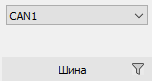
Для начала работы с данными CAN в окне CAN Spy необходимо выбрать источник данных. Это может быть:
- CAN-интерфейс терминала;
- проигрыватель ранее записанных логов.
По нажатию на кнопку "Открыть лог файл" можно открыть папку с ранее сохранёнными логами. По умолчанию открывается следующая директория:
C:\Users\Public\NAVTELECOM\NTC Configurator v3.4.1\Data\can-logger
После выбора файла необходимо нажать кнопку Пуск для начала воспроизведения данных из лога. При этом данные отображаются так же, как при прямом подключении к CAN-шине по USB.
Если папка с логами была заархивирована, необходимо предварительно распаковать файлы перед воспроизведением.
При выборе источника данных в виде CAN-интерфейса (CAN1 или CAN2), важно, чтобы физическое подключение устройства к CAN-шине было выполнено корректно. Точки подключения к проводам CAN-шины зависят от конкретного транспортного средства или оборудования.
 |
Кнопка открытия окна "Фильтрация сообщений" |
При настройке источника можно вызвать окно Фильтрация сообщений соответствующей кнопкой.
¶ 4.2. Скорость шины
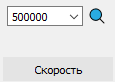
Следующим этапом настройки канала является установка скорости интерфейса CAN.
 |
Кнопка "Определить скорость шины" |
Если скорость передачи данных в CAN-шине заранее неизвестна, можно воспользоваться функцией автоматического определения. Для этого необходимо нажать кнопку Определить скорость шины.
В поле Скорость шины (бит/с) можно:
- выбрать одно из стандартных значений из выпадающего списка;
- либо ввести нужное значение вручную, если оно известно заранее.
Если скорость шины была определена автоматически, поступающие CAN-сообщения с пакетами данных начнут отображаться в окне Сообщения.
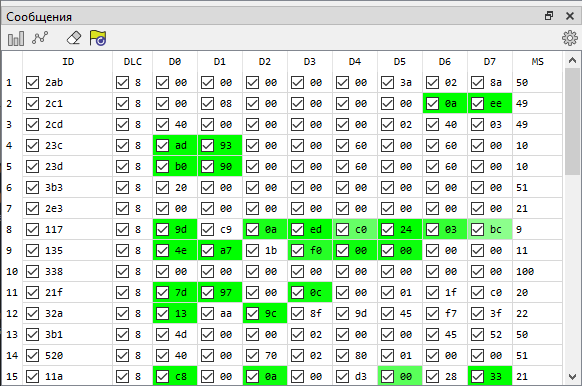
¶ 4.3. Режим работы
Режим Пассивный используется для безопасного подключения к CAN-шине автомобиля. В этом режиме устройство только «слушает» шину, не подтверждая приём сообщений и не передавая данные — без возможности отправки команд или запросов.
Если в окне Сообщения отображается только одно сообщение, это может указывать на то, что на данной CAN-шине отсутствует второй активный модуль или устройство-приёмник, необходимый для полноценного обмена данными.
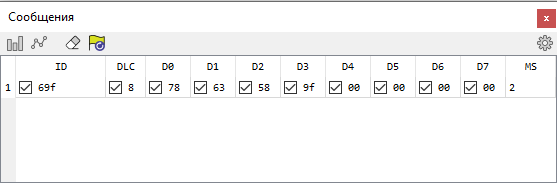
В таких случаях рекомендуется либо перейти в Активный режим, либо попробовать подключиться к другой точке CAN-сети, где происходит обмен между двумя и более модулями.
Переключение в Активный режим в CAN Spy возможно только при условии, что программа уже приняла хотя бы одно сообщение в Пассивном режиме на заданной скорости.
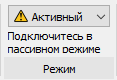
Для перехода в Активный режим выполните следующие действия:
- Остановите приём сообщений, нажав Остановить.
- Установите переключатель в положение Активный.
- Нажмите Пуск для возобновления приёма сообщений.
При установке скорости CAN-интерфейса, не соответствующей фактической скорости шины в автомобиле, работа устройства в режиме Активный может привести к нарушению работы электронных систем, появлению ошибок ЭБУ и аварийному отключению модулей.
¶ 4.4. Состояние
Индикатор состояния профиля CAN-шины позволяет оперативно оценить параметры соединения и активность работы.

При наведении курсора на индикатор отображается всплывающее окно с расширенной информацией по каждому профилю шин (например, CAN1, CAN2).
Информация, отображаемая в индикаторе:
- Режим — активный или пассивный.
- Автоподбор скорости — включён или отключён.
- Скорость — текущая скорость передачи данных (в бит/с).
- Отправка в спящую шину — разрешена ли отправка данных в шину, в которой нет сообщений.
- Состояние — разбираются ли данные из шины загруженным файлом декодирования, если не разбирются выводится Нет данных.
 |
Устройство не подключено к CAN Spy |
 |
CAN-интерфейс выключен в настройках |
 |
Подбор скорости и поиск сообщений |
 |
Скорость определена, но данных по файлу декодирования нет |
 |
Чтение данных согласно файлу декодирования |
¶ 5. Работа с сообщениями
¶ 5.1. Таблица сообщений
¶ 5.1.1. Общее описание
Вкладка Сообщения обеспечивает представление передаваемых по CAN-шине сообщений и их значений в табличном формате. Данная функциональность позволяет провести визуальный анализ динамики изменения параметров с использованием подсветки соответствующих ячеек.
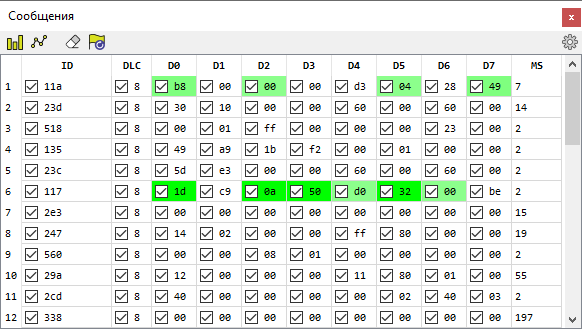
Описание столбцов таблицы:
ID - идентификатор сообщения в HEX.
DLC - показана длина данных в сообщении (в байтах).
D0 – D7 - показаны данные сообщения в HEX. Нумерация байт начинается с «0», поэтому первый байт – D0, второй байт - D1, и т.д.
MS - примерный период передачи сообщения CAN в шине (в миллисекундах).
Функциональные кнопки панели:
| Иконка | Назначение |
|---|---|
 |
Побайтовый анализ — отправка сообщения в окно Побайтовый анализ. |
 |
Отправить в редактор — создание параметра с выбранным ID в окне Редактор. |
 |
Очистить таблицу — удаление всех сообщений из таблицы. |
 |
Сбросить флаги подсветки — восстановление отображения данных. |
 |
Настройки — открытие окна настройки отображения сообщений. |
¶ 5.1.2. Очистка таблицы сообщений
По умолчанию все полученные сообщения отображаются в таблице, даже если они больше не передаются по шине. Для удаления устаревших сообщений:
- Нажмите на кнопку Очистить таблицу, или
- Настройте автоматическую очистку в настройках: установите флаг Автоматически очищать сообщения и задайте время (в миллисекундах), по истечении которого исчезнувшие из шины сообщения будут удаляться.
Автоматическая очистка позволяет видеть только актуальные данные.
Рекомендуется отключать эту функцию при включении/выключении зажигания или при анализе логов.
¶ 5.1.3. Подсветка изменений в сообщениях
При каждом изменении значения в байтах сообщения ячейка подсвечивается зелёным цветом. Это упрощает поиск целевых параметров, таких как:
- состояние педалей,
- открытие дверей,
- использование ремней и т.п.
Дополнительно можно использовать настройку Показать изменения реже, чтобы подсвечивать только те байты, которые изменяются не чаще заданного порога (например, 5000 мс). Это позволяет отфильтровать шумовые данные.
Управление подсветкой реализовано на уровне отдельных байтов или целых сообщений. Соответствующие флаги можно устанавливать или снимать как для конкретных байтов, так и для идентификаторов сообщений.
¶ Запомнить и не подсвечивать значение в течение заданного времени
Для дополнительной фильтрации шумовых изменений в программе предусмотрен режим подсветки по истории значений. Он позволяет исключить из подсветки те значения, которые уже встречались ранее, и выделить только действительно новые данные.
Такой режим позволяет быстро выделить реакцию шины на действия пользователя (например, при нажатии на тормоз или увеличении оборотов), исключив из подсветки фоновые значения, которые меняются постоянно.
¶ 5.1.4. Рекомендации для поиска параметров в шине
- После появления сообщений установите флаг Показать изменения реже и задайте значение, например, 1000 мс.
- Отключите подсветку для всех часто изменяющихся байтов.
- Активируйте целевой датчик (например, нажмите тормоз). Обратите внимание на вновь подсвеченные байты.
- Повторите активацию несколько раз для подтверждения зависимости.
Если ни одно значение не подсветилось:
- выполните Сброс флагов подсветки,
- повторно отключите подсветку лишних значений,
- проведите тест снова.
Найденное сообщение можно отправить:
- в Побайтовый анализ — для подробного разбора структуры,
- в Редактор — для создания пользовательского параметра.
Это делается через кнопки в таблице или из контекстного меню строки.
¶ 5.2. Фильтрация сообщений
Функция фильтрации позволяет отображать в окне Сообщения не весь поток CAN-идентификаторов, циркулирующих в шине, а лишь ту их часть, которая представляет интерес для детального анализа со стороны пользователя.
Окно настройки фильтра вызывается нажатием на соответствующую иконку в разделе Шина/Источник данных или через пункт меню Инструменты.

При наличии активного фильтра, информация об этом будет отражена в поле настройки Шина/Источник данных.
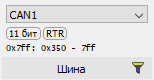
В окне Фильтрация сообщений указывается маска, диапазон доступных значений и значение бита RTR
IDE позволяет быстро установить маску на работу с сообщениями 11 бит, 29 бит, или PGN.
RTR = Любой - состояние RTR бита не учитывается при фильтрации
RTR = Нет - в таблицу попадут только сообщения, у которых бит RTR=0
RTR = Да - в таблицу попадут только сообщения, у которых бит RTR=1
ID диапазон – в таблицу попадут только сообщения с ID из установленного диапазона
Кнопка Сбросить отключает фильтрацию.
Все изменения в окне Фильтрация сообщений применяются после нажатия кнопки OK
После установки фильтра, для обновления таблицы сообщений необходимо нажать Очистить таблицу.
Если установлен флаг Автоматическая очистка сообщений, то отфильтрованные сообщения будут автоматически удаляться из таблицы.
Пример настройки фильтра для вывода 11-бит сообщений с ID в диапазоне от 300 до 400

Пример настройки фильтра для получения сообщений стандарта J1939 с PGN больше, чем FE00.
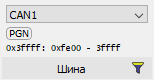
Пример настройки фильтра для вывода сообщений стандарта J1939 с адресом источника 25
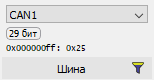
¶ 5.3. Побайтовый анализ
Окно «Побайтовый анализ» предназначено для детального наблюдения за изменениями значений отдельных байтов сообщений CAN-шины. Оно позволяет:
- устанавливать условия приёма данных
- применять маски для анализа определённых байтов
- отображать значения на графиках в реальном времени
Инструмент удобен для:
- определения типа передаваемых данных (битовое поле, числовое значение)
- поиска состояний «вкл/выкл» датчиков и механизмов
- анализа порядка следования и размера байтов
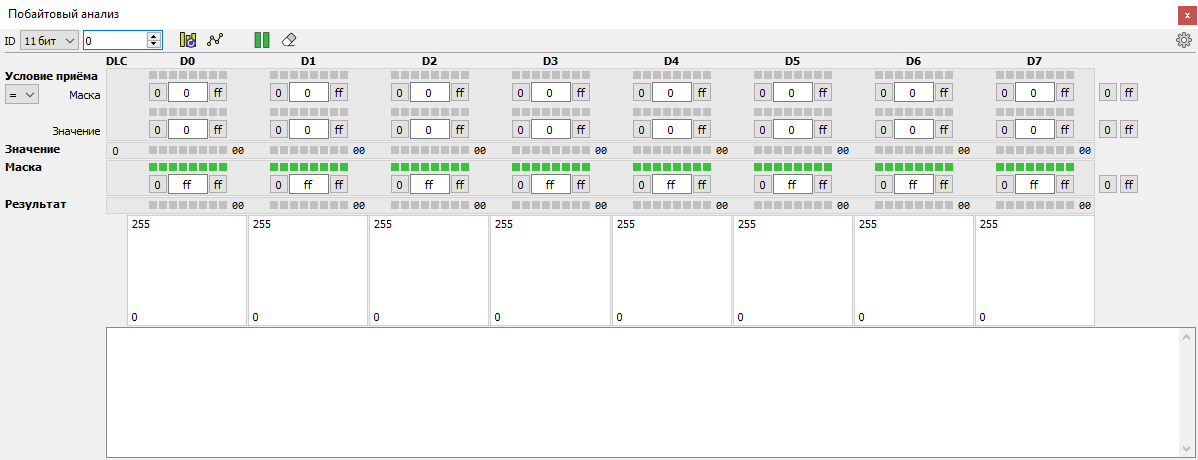
Функциональные кнопки панели:
 |
Обновить ID — переносит ID выбранной записи из таблицы Сообщения в соответствующее поле. |
 |
Отправить в редактор — создание параметра с выбранным ID в окне Редактор. |
 |
Приостановить — остановить обновление данных в панели. |
 |
Очистить таблицу — удаление всех сообщений из таблицы и графиков. |
 |
Настройки — открытие окна настройки отображения сообщений. |
¶ Структура окна
¶ Блок «Условие приёма»
Позволяет настроить условие, при котором сообщение будет отображаться на графике и в таблице истории. Используется для фильтрации параметров, зависящих от значения определённых байтов.
В стандарте FMS (Fieldbus Message Specification) первый байт (D0) указывает номер оси, а байты D1 и D2 содержат нагрузку на неё. Чтобы получить значение для оси №2:
- В маске для байта D0 установить значениеf0
- В строке «Значение» —10

Каждому байту в маске и строке значения можно быстро задать:
- значение
00с помощью кнопки слева от поля байта, - значение
ffс помощью кнопки справа от поля байта.
Дополнительно доступны кнопки для установки значений 00 или ff одновременно для всех восьми байтов — они расположены в правой части панели.
¶ Блок «Фильтрация по маске»
Позволяет скрыть лишние данные и выделить только интересующие байты. Маска указывает, какие биты учитывать при анализе.
Этот блок помогает:
- изолировать параметры для последующего декодирования в Редакторе,
- настраивать отображение только одного значения из сообщения.

Как и в блоке «Условие приёма», значения маски можно быстро установить:
00— с помощью кнопки слева от поля байта,ff— с помощью кнопки справа от поля байта,- для всех 8 байтов одновременно — с помощью соответствующих кнопок в правой части панели.
¶ Таблица истории сообщений
Отображает список принятых сообщений, удовлетворяющих заданным условиям и маске. Включает:
- длину данных (DLC),
- байты D0–D7,
- время, отсчитываемой от начала получения данных в панели побайтового анализа (MS).

¶ Блок «Графики»
Содержит 8 отдельных графиков, отображающих изменение значений каждого байта во времени.
- Каждый график соответствует одному байту (D0–D7).
- Над графиком отображаются индикаторы битов: если бит равен
1, он подсвечен зелёным. - Удобен для анализа частых изменений или цикличных данных.

¶ Режимы отображения графиков
¶  Шкала реального времени
Шкала реального времени
График отображается и обновляется в реальном времени, даже при отсутствии новых сообщений. Подходит для сообщений с высокой частотой (менее 500 мс).
- Можно задать период анализа — временной диапазон отображаемых данных.
¶  Плавающая шкала
Плавающая шкала
Обновление происходит только при поступлении нового сообщения. Если данные не поступают, график остаётся неизменным. Оптимален для редких сообщений (более 1000 мс).
- Можно задать количество точек, отображаемых на графике (размер буфера).
¶ Дополнительные настройки отображения
Блок дополнительных настроек позволяет управлять видимостью и поведением отдельных элементов интерфейса, связанных с отображением данных и фильтрацией.
Доступные параметры:
- Показать условие приёма — включает или отключает отображение фильтра по байтам, используемого для условий отображения сообщений на графике и в таблице истории.
- Показать фильтры — позволяет отобразить или скрыть блок масок, применяемых к байтам сообщения.
- Отображать таблицу данных — управляет видимостью таблицы значений параметров под графиком.
- Режимы отображения графиков — позволяет настроить формат отображения графика: выбрать режим работы, задать длительность временной шкалы и количество отображаемых точек.
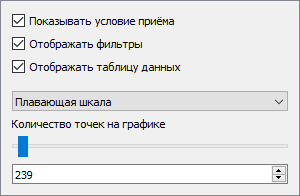
¶ 5.4. Поиск сообщений
Панель предназначена для поиска и фильтрации числовых значений в сообщениях CAN-шины на основе указанных параметров и условий. Поддерживает масштабирование значений, побитовую маску, настройку формата и порядка байт.
¶ Функциональные кнопки панели:
 |
Побайтовый анализ — отправка сообщения в окно Побайтовый анализ |
 |
Отправить в редактор — создание параметра с выбранным ID в окне Редактор |
 |
Очистить таблицу — удаление всех сообщений из таблицы и графиков |
 |
Фильтры — разворачивание дополнительных настроек поиска |
¶ Параметры поиска:
- Тип данных — задаёт формат интерпретации данных:
uint8,int8,uint16,int16и т.д. - Формат вывода — выбор системы счисления:
DEC— десятичная,
HEX— шестнадцатеричная. - Значение для поиска — исходное числовое значение, к которому применяется масштабирование по формуле
Y = X × A + B. Результат этого преобразования используется для поиска совпадений в потоке CAN-сообщений. - Допустимое отклонение — задаёт диапазон, в пределах которого значение считается совпадающим (например, ±5 от искомого).
¶ Дополнительные настройки
(разворачиваются при включении опции Фильтры)
- Порядок байт — определяет направление интерпретации:
Младшим вперёд(Little-endian) илиСтаршим вперёд(Big-endian). - Маска — побитовая маска, применяемая перед масштабированием. Указание
ffffffffпозволяет учитывать все биты. - Масштабирование (Y = X × A + B) — формула, по которой вычисляется значение, сравниваемое с содержимым CAN-сообщения.
X— введённое пользователем значение для поиска,A— коэффициент масштабирования,B— смещение,Y— результат, который должен быть найден в потоке сообщений.
Кнопка Сбросить возвращает все дополнительные параметры к значениям по умолчанию.
¶ Результаты поиска
В нижней части панели отображается таблица с сообщениями, удовлетворяющими заданным условиям фильтрации. Каждая строка содержит:
- ID — идентификатор CAN-сообщения (в выбранной системе счисления).
- DLC — длину данных в сообщении (в байтах).
- D0–D7 — значения байтов сообщения.
- MS — примерный период появления сообщения (в миллисекундах).
- Значение — результат вычисления по формуле
Y = X × A + Bдля найденного сегмента данных, совпадающего с введённым значением.
Байты, в которых найдено соответствие условиям поиска, подсвечиваются зелёным цветом — это помогает быстро определить местоположение найденного значения внутри сообщения.
¶ Чёрный список идентификаторов
Для исключения из анализа лишних или мешающих сообщений можно использовать чёрный список идентификаторов (ID).
¶ Как отправить сообщение в чёрный список:
- В таблице результатов щёлкните правой кнопкой по нужному сообщению.
- Выберите пункт «Добавить в чёрный список» из контекстного меню.
После добавления:
- Иконка чёрного списка (на панели инструментов) меняет свой вид:
 |
если список пуст, иконка отображается как неактивная. |
 |
при наличии ID иконка становится активной. |
- Сообщения с указанными ID больше не будут отображаться в результатах поиска.
¶ Управление чёрным списком:
Для доступа к управлению используется кнопка с раскрывающимся списком:
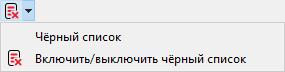
В меню доступны два действия:
- Чёрный список — открытие окна редактирования исключений, где можно:
- добавлять/удалять ID вручную,
- очищать список,
- импортировать/экспортировать список в файл.
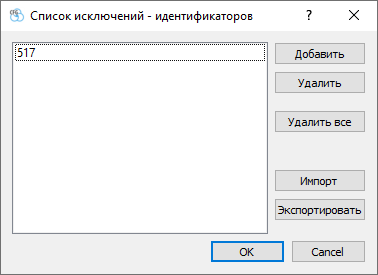
- Включить/выключить чёрный список — включает или отключает применение фильтра.
При отключении фильтра сообщения снова отображаются, независимо от наличия в списке.
При активном фильтре сообщения из чёрного списка не отображаются в таблице даже при полном совпадении условий поиска.
¶ 6. Редактор файлов
Окно "Редактор файлов" позволяет создавать пользовательские файлы, описывающие правила декодирования сообщений CAN, передаваемых по шине. Файлы сохраняются формате с расширением *.caf. Данный формат учитывает специфику алгоритмов работы с шиной CAN, применяемых в устройствах Навтелеком.
Пользовательские файлы *caf в окне Редактора можно скомпилировать в специальный формат с расширением *.decode для последующей загрузки в устройства производства Навтелеком.
Файлы с форматом *.decode закрытые, они не доступны для выгрузки из устройства и не могут быть открыты и изменены в окне Редактор: Для проверки работы файлов с расширением *.decode можно воспользоваться вкладкой Разбор по файлу декодирования
В окне Редактора можно импортировать файлы для работы с CAN других форматов:
.dbc(CAN DBC).bim(ACE_Lab)
¶ 6.1. Функциональные кнопки редактора
На верхней панели редактора расположены основные элементы управления файлами:
 |
Создать новый файл открывает окно, в котором необходимо задать описание транспортного средства и CAN-шины |
 |
Открыть файл — загрузить ранее сохранённый .caf. |
Во вложенном меню находится еще кнопка Импорт, с помощью которой осуществляется импорт файлов декодирования CAN в форматах *.dbc (CAN DBC) и *.bim (ACE_Lab).
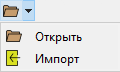
 |
Сохранить - cохраняет текущий *.caf файл. |
Во вложенном меню кнопка Сохранить как позволяет сохранить файл под новым именем.
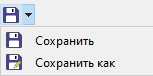
 |
Скомпилировать *.decode файл. Подробнее в пункте компиляция пользовательского файла |
Во вложенном меню есть кнопка Загрузить файл декодирования в устройство для загрузки ранее скомпилированного *.decode файла в устройство.

 |
Описание автомобиля |
 |
Добавить шину |
 |
Добавить параметр в выбранную шину |
Во вложенном меню добавления параметра есть кнопка Добавить дубликат параметра. С помощью которой можно дублировать уже созданный параметр.
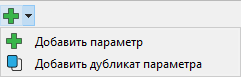
 |
Удалить выбранный параметр или шину |
¶ 6.2. Создание пользовательского файла
При первом запуске CAN Spy в окне "Редактор файлов" предлагается шаблон нового файла одним заранее созданным параметром («Параметр1») внутри.
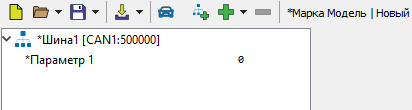
Символом
*помечены не сохранённые данные. При закрытии окна CAN Spy без сохранения все данные файлов и значения Параметров, помеченные этим символом, будут утеряны. Для сохранения изменений необходимо нажимать Сохранить
Для создания нового файла необходимо нажать Создать новый файл. В появившемся окне заполнить описание транспортного средства, к CAN-шине которого выполнено подключение. Необходимо указать марку и модель автомобиля. Также рекомендуется ввести данные о годах выпуска и комментарии по подключению. Эта информация будет сохранена в файле с найденными параметрами и будет полезна в дальнейшей работе.
Описание автомобиля можно отредактировать в любой момент, нажав соответствующую кнопку.
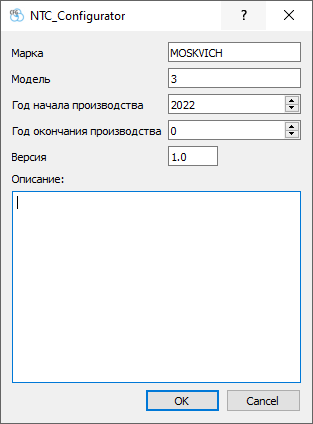
Для каждого автомобиля можно добавить ещё одну или несколько шин CAN нажав кнопку
¶ Настройка шины
Профиль представляет собой настройку CAN-интерфейса, применяемую после загрузки файла декодирования в устройство. Настройка актуальна для устройств с двумя CAN-интерфейсами, она позволяет указывать, для какого физического CAN-интерфейса будут применяться настройки данной шины в устройстве. Если файл декодирования предназначен для устройств с одним CAN-интерфейсом, необходимо указывать профиль "CAN1".
Скорость шины - скорость передачи данных в выбранной шине. Устанавливается автоматически в соответствии со скоростью, определенной при подключении к устройству или воспроизведении лога. В дальнейшем эту настройку можно отредактировать.
При неправильном выборе скорости CAN интерфейса в файле, устройство не сможет получать данные из шины, а при работе по CAN в активном режиме будет мешать работе CAN шины автомобиля и приводить к появлению ошибок в контроллере, а также может привести к выходу из строя бортовой электроники.
Адрес устройства - настройка необходимая при отправке запросов в шину в формате J1939. При необходимости нужно указать адрес источника, то есть собственный адрес, с которым устройство будет отправлять запросы в шину автомобиля.
По умолчанию установлено название Шина1, профиль CAN1, скорость обмена 500000кбит/с., адрес источника 0xff
Название шины может быть изменено пользователем по своему усмотрению.
¶ Добавление параметров
Параметры можно добавить вручную или автоматически при работе с шиной:
- Ручное добавление - через интерфейс редактора
- Автоматическое добавление - использование кнопки "Отправить в редактор" (создаёт новый параметр с предзаполненными полями)
¶ Конфигурация параметра
¶ Основные атрибуты
| Поле | Описание |
|---|---|
| Название | Уникальное имя параметра для идентификации (обязательное поле) |
| ID | Идентификатор сообщения в HEX (11/29 бит или PGN для FMS/J1939) |
¶ Тип сообщения
RTR— Remote Transmission Request (кадр без данных)ISO-TP (OBD-II)— Стандартизированный диагностический протоколSAE J1939— Протокол для коммерческого транспорта
¶ Тип данных
| Вариант | Описание | Диапазон значений |
|---|---|---|
| Аналог | Число с плавающей точкой (Float) | Зависит от разрядности |
| Счётчик | 32-битное целое число | 0...4 294 967 295 |
| Дискрет | Логическое значение | 0 (False) / 1 (True) |
¶ Расположение данных
- Байт — Номер начального байта (0-7)
- Бит — Позиция стартового бита (0-7)
- Размер — Длина данных в битах (1-32)
- Знаковость:
Со знаком— Старший бит как знак (например, -128...127 для 1 байта)Без знака— Только положительные значения (0...255 для 1 байта)
- Порядок байт:
LE(Little Endian) — Младший байт первый (используется в J1939)BE(Big Endian) — Старший байт первый
Для параметров выделяемый размер соответствует стандарту FLEX.
При работе с J1939 рекомендуется использовать LE-порядок байт.
¶ Условие приёма
Устанавливает, при каких условиях будет происходить разбор данных из сообщения:
- Любые сообщения — без ограничений (рекомендуется)
- Если равно / Если не равно — условие на значение другого байта в сообщении
Настройка:
- Значение — указывается в десятичном виде
- Расположение значения — задаёт маску: позиция первого бита и длина в битах
Пример — использование условия Если равно для параметра Нагрузка на ось 2

¶ Масштабирование
Настройка позволяет преобразовывать исходные данные через коэффициент и смещение для получения значений в нужных единицах измерения:
Результат = Значение * (Коэффициент) + Смещение
- Коэффициент может быть задан числом или простой дробью. Переключается кнопкой Простая дробь.
- Смещение может быть как положительным, так и отрицательным числом.
Значения коэффициента и смещения можно рассчитать в Калькуляторе масштабирования. В входных данных вводится сырое значение из шины, в выходных — значение, к которому надо привести масштаб. Если задать две точки, то можно рассчитать и коэффициент, и смещение.
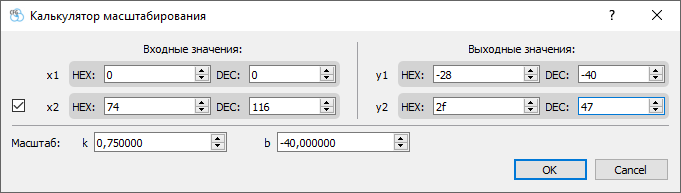
Рассчитанные значения можно сразу применить к параметру, нажав ОК.
Единицы измерения — не обязательны, в декодировании не участвуют
¶ Диапазон
Параметры диапазона допустимых значений используются для фильтрации некорректных данных.
Например, для параметра уровня топлива рекомендуется задавать ненулевую нижнюю границу, так как при включении зажигания в шине может кратковременно передаваться значение 0, что приводит к искажению отчётов.
Максимальное значение также может использоваться устройством для обозначения отсутствия актуальных данных, и должно быть исключено из обработки.
¶ Параметр FLEX
Параметр FLEX — параметр протокола FLEX, в котором будут передаваться значения параметра от устройства на сервер системы мониторинга.
Параметр состоит из:
- Тега параметра (
sc1–80,ac1–255,bc1–92,ic) - Названия (например, Уровень топлива в баке)
- Размерности (
0.1 л,%,0.005 кми т.д.) - Типа и размера в битах (
UInt32,UInt16,Bitи т.д.)
Важно! Если система мониторинга поддерживает протокол FLEX, то параметры с тегами sc, будут дополнительно масштабироваться со стороны сервера согласно размерности параметра. Стоит это учитывать при подборе коэффициента.
Неверно заданная размерность может привести к искажённым данным в системе мониторинга.
Например:
sc6: Полный пробег ТС, 0.005 км
будет умножен на0.005, чтобы привести значение к километрам.
Параметры с тегами ac и bc настраиваются как пользовательские (FLEX 207–252) и не масштабируются автоматически на стороне сервера.
¶ Результат
В строке Результат отображается последнее разобранное значение параметра в трех представлениях:
- Значение - результат после применения всех настроек масштабирования и смещения
- Dec - исходное значение в десятичной форме, до применения масштабирования
- Hex - исходное значение в шестнадцатеричной форме
Указанные значения также сохраняются в таблице результатов с меткой времени, отсчитываемой от начала получения данных в канале.
Значение дополнительно отображается рядом с названием параметра в дереве файла декодирования.
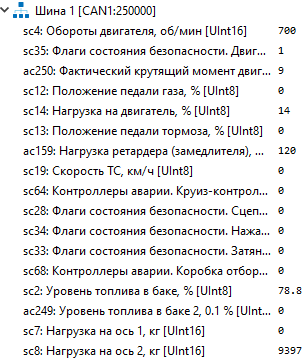
Таблица может быть очищена с помощью кнопки Очистить точки. Кнопка Показать график открывает график результатов в отдельном окне.
График поддерживает режим отображения в реальном времени и плавающую шкалу, аналогично побайтовому анализу. Диапазон значений по оси Y определяется автоматически на основе минимального и максимального значения параметра, либо задаётся вручную.
¶ 6.3. Компиляция пользовательского файла
Для компиляции файла декодирования нажмите кнопку Скомпилировать файл декодирования и загрузить в устройство. Откроется мастер создания файла декодирования.
¶ Страница Информация
Содержит сведения о транспортном средстве и версии файла.
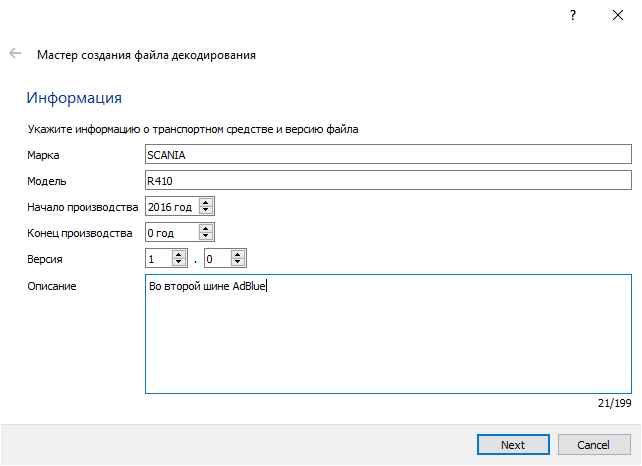
¶ Страницы профилей CAN
Позволяют выбрать шины, которые будут использоваться для разбора данных в рамках соответствующего профиля.
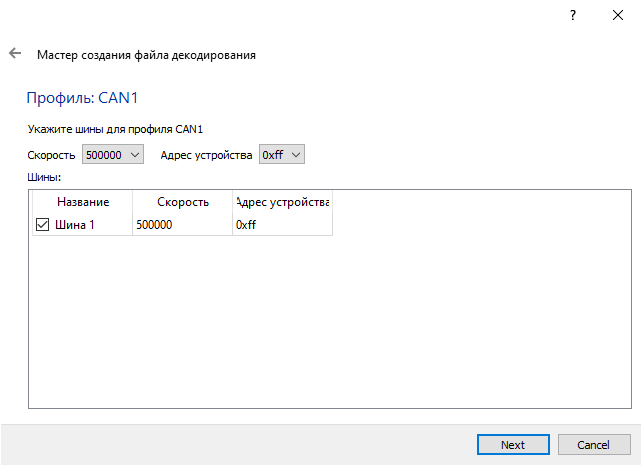
¶ Страница Сообщения
Содержит таблицу параметров, характеристик файла и ограничений.
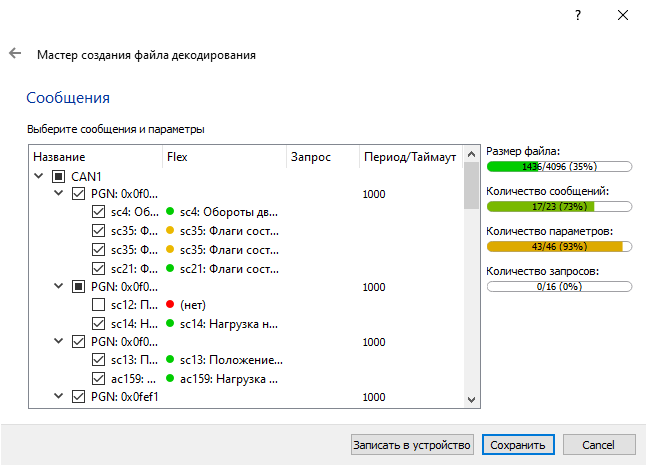
Таблица включает следующие столбцы:
- Название — имя параметра, заданное пользователем, с указанием его расположения в дереве файла декодирования.
- Flex — параметр FLEX и индикатор корректности настройки:
- зелёный — параметр настроен корректно;
- жёлтый — несколько параметров используют один и тот же тег FLEX;
- красный — тег FLEX не выбран.
- Запрос — тип запроса, если он используется, для получения параметра.
- Период / Таймаут — время в миллисекундах, в течение которого параметр считается актуальным после получения.
¶ Характеристики файла
Отображаются в правой части окна и включают:
- Размер файла
- Количество сообщений — число уникальных ID
- Количество параметров
- Количество запросов
После завершения настройки файл можно:
- записать в устройство — кнопка Записать в устройство,
- сохранить на компьютер — кнопка Сохранить,
- отменить компиляцию — кнопка Cancel.
¶ 7. Запись логов
Вкладка Записать лог позволяет сохранить CAN-сообщения в том виде, в котором они передавались в шине на момент записи. Это особенно полезно при ограниченном времени доступа к транспортному средству.
Также файлы логов следует предоставлять в службу технической поддержки ООО «Навтелеком» в следующих случаях:
- если декодирование CAN-шины конкретного транспортного средства ещё не реализовано;
- если данные разбираются некорректно по существующему файлу декодирования.
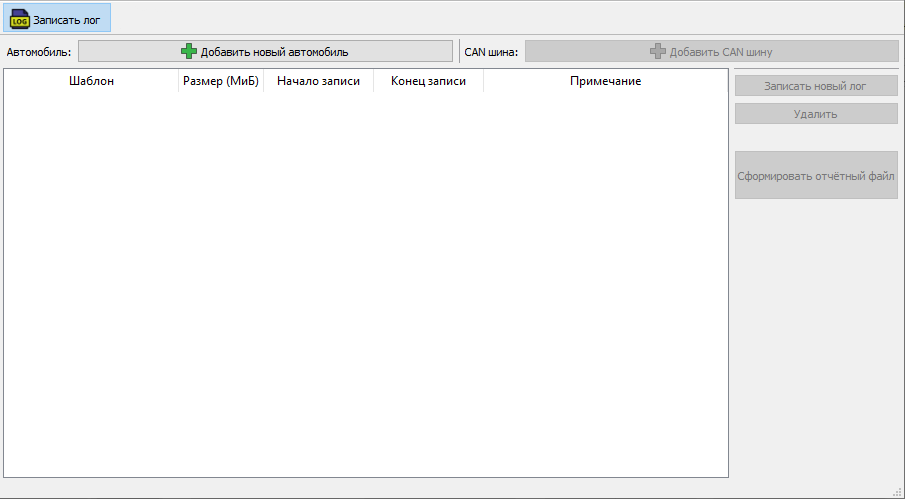
¶ 7.1. Создание автомобиля
¶ Добавление транспортного средства
Перед началом записи необходимо создать объект «Автомобиль» с помощью кнопки Добавить новый автомобиль.
В открывшемся окне указываются:
- Марка и Модель ТС (обязательные поля),
- Годы выпуска и VIN (по возможности).
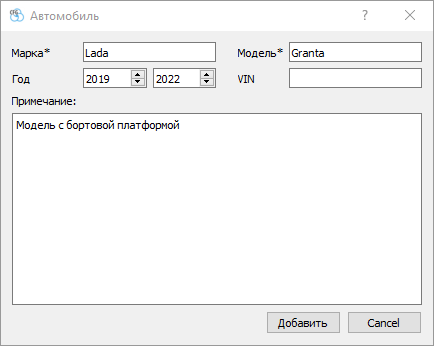
После нажатия кнопки Добавить автомобиль отобразится в выпадающем списке.

Дополнительно станут доступны кнопки:
 |
Изменить выбранный автомобиль |
 |
Удалить выбранный автомобиль |
¶ Добавление CAN-шины
Нажмите Добавить CAN-шину, чтобы указать подключение к конкретной CAN-шине.
- Название — описание места подключения (например, блок управления, разъём, цвета проводов, номера контактов CAN_H и CAN_L).
- Скорость передачи данных определяется автоматически, если в CAN Spy активен приём сообщений.
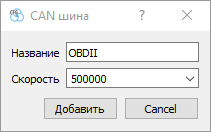
Добавленная шина появляется в выпадающем списке. Дополнительно станут доступны кнопки:
 |
Изменить выбранную CAN-шину |
 |
Удалить выбранную CAN-шину |
Если необходимо записать логи с нескольких шин одного ТС, следует добавить каждую из них с соответствующим описанием места подключения.
После выбора CAN-шины, к которой подключено устройство, можно перейти к записи логов.
При нажатии кнопки Записать новый лог откроется окно записи, где отображаются данные транспортного средства и место подключения. В выпадающем списке необходимо выбрать тип лога, который требуется записать.
¶ 7.2. Шаблон «Фоновый» лог
В большинстве случаев достаточно записать два фоновых лога:
- Фоновый лог (зажигание включено) — при включённом зажигании,
- Фоновый лог (двигатель заведён) — при работающем двигателе.
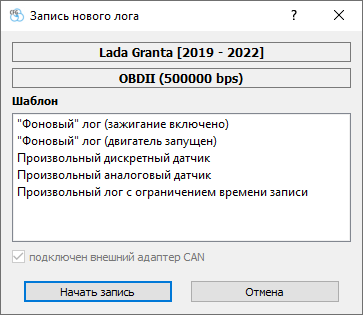
¶ Начало записи
После выбора соответствующего шаблона необходимо нажать Начать запись и следовать инструкциям, отображаемым в окне мастера записи лога.
Дополнительно можно:
- изменить длительность записи,
- добавить примечание к записываемому логу.
¶ Состояние приёма данных CAN
В верхней части окна мастера отображается статус приёма данных с CAN-шины. Возможны следующие уведомления:
- Приём данных от CAN-шины отключён — запись лога не осуществляется.
- Нет данных от CAN-шины — отсутствие поступающих данных во время записи.
- Получение данных CAN-шины — данные принимаются, запись выполняется.
¶ Завершение записи
По завершении процесса необходимо нажать Завершить — лог будет сохранён на компьютере.
¶ 7.3. Шаблон «Произвольный дискретный датчик»
Для фиксации изменений, возникающих при срабатывании дискретного датчика, используется шаблон «Произвольный дискретный датчик».
Во время записи необходимо:
- следовать инструкциям, отображаемым в мастере записи лога;
- вручную изменять статус показаний датчика в интерфейсе мастера (включено / выключено) в момент его срабатывания.
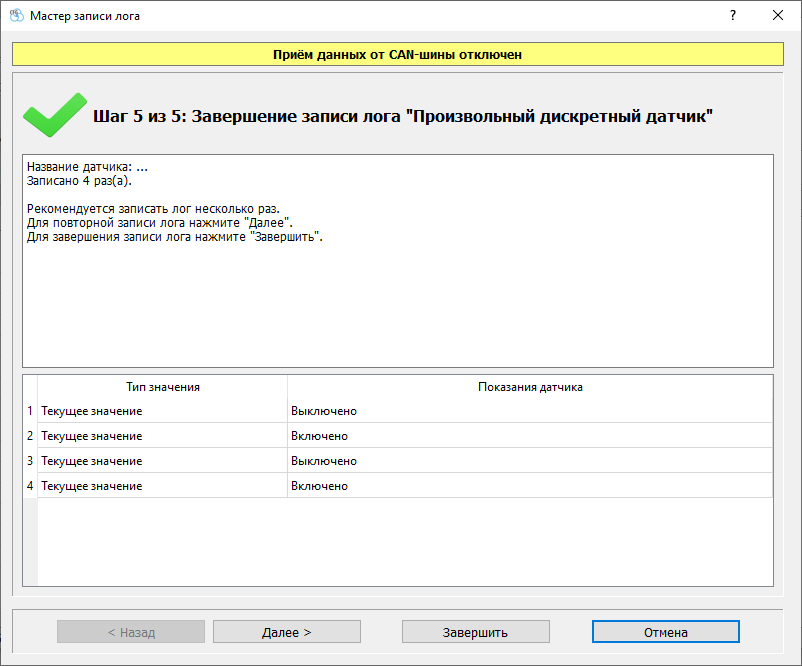
Это позволяет зафиксировать соответствующие изменения в CAN-сообщениях, связанные с работой дискретного сигнала.
¶ 7.4. Шаблон «Произвольный аналоговый датчик»
Для поиска значений аналогового датчика в данных CAN-шины используется шаблон «Произвольный аналоговый датчик».
В процессе записи необходимо следовать инструкциям мастера записи и поэтапно указывать в поле Тип значения одно из следующих состояний:
- Текущее значение — если известно абсолютное значение датчика в данный момент;
- Добавлено — если зафиксировано изменение относительно предыдущего значения.
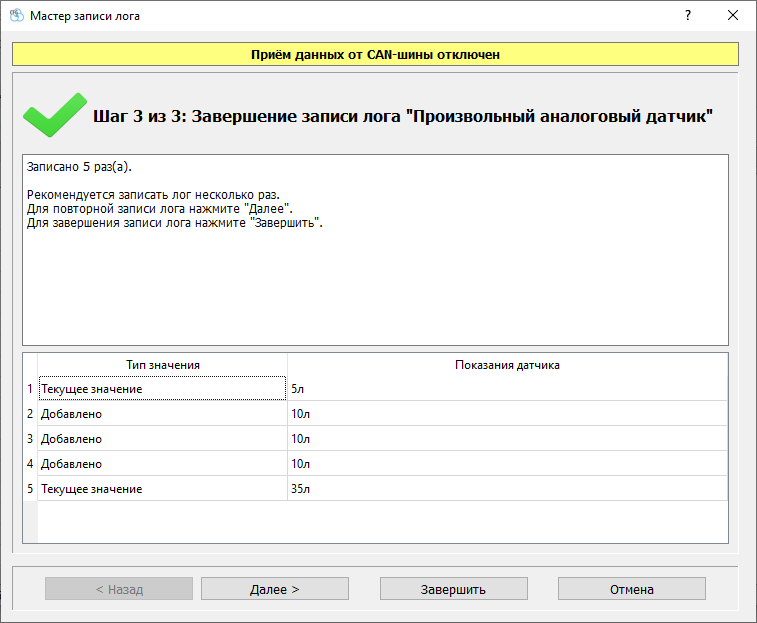
Такая фиксация позволяет соотнести изменения в CAN-сообщениях с известными значениями аналогового сигнала.
¶ 7.5. Шаблон «Произвольный лог с ограничением по времени записи»
Шаблон рекомендуется для записи логов, в которых наблюдаются изменения параметров в течение длительного периода времени.
По умолчанию продолжительность записи составляет 5 минут. При необходимости параметр Длительность записи лога может быть изменён пользователем.
Дополнительную информацию о внешних условиях или особенностях процесса записи можно указать в поле Примечание.
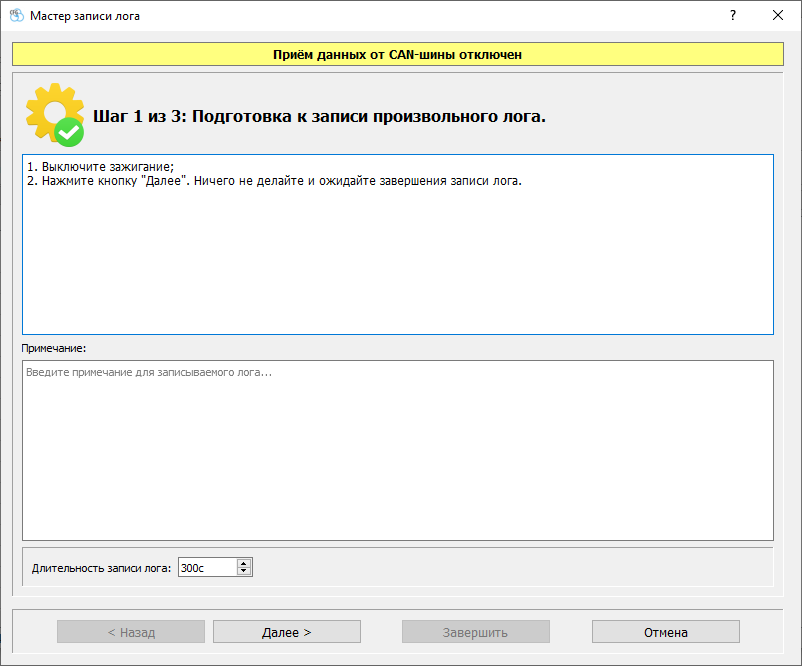
¶ 7.6. Сохранение логов CAN-шины
Для отправки логов CAN-шины в службу технической поддержки ООО «Навтелеком» необходимо сформировать архив с соответствующими файлами логов по выбранному автомобилю. Архив создаётся автоматически при нажатии кнопки Сформировать отчётный файл.
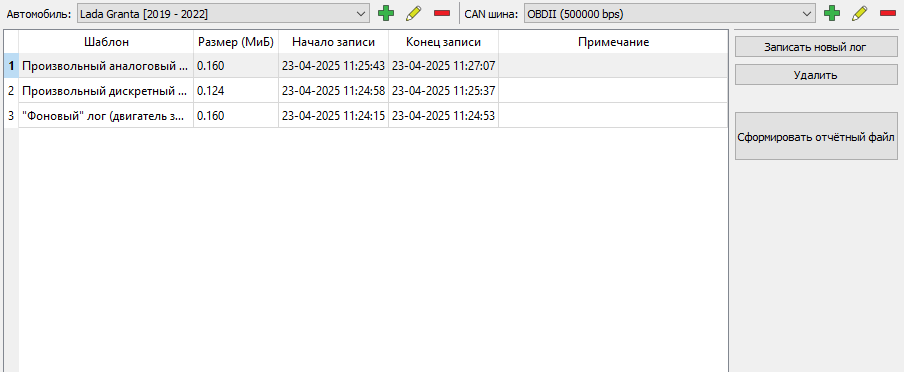
В открывшемся окне можно выбрать логи, которые будут включены в архив.
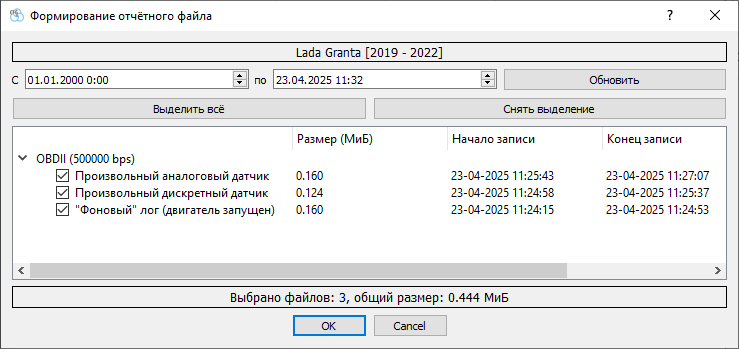
По умолчанию логи и архивы отчётных файлов сохраняются на компьютере в директорию:
C:\Users\Public\NAVTELECOM\NTC Configurator v3\Data\can-logger
Готовый архив необходимо отправить на адрес электронной почты: support@navtelecom.ru
Рекомендуемая тема письма: Логи CAN. [Марка] [Модель] [Год выпуска]
Например: Логи CAN. Lada Granta 2022
В теле письма следует указать причину отправки логов. Возможные причины:
- Ошибка при разборе параметров (указать, каких именно)
- Отсутствие необходимых параметров в текущем файле декодирования (перечислить требуемые параметры)
- Отсутствие файла декодирования для конкретного транспортного средства
Чем более подробным будет описание, тем проще будет выполнить повторный анализ логов в дальнейшем.
¶ 8. Скрипты
Вкладка Скрипты предоставляет пользователю инструменты для создания, редактирования и выполнения визуальных блочных скриптов, предназначенных для взаимодействия с CAN-шиной.
Скрипты могут выполнять приём и отправку сообщений по CAN, использовать условия, задержки, циклы повторов и завершаться с заданным результатом. Используются для отладки, диагностики и автоматизации взаимодействия с CAN-оборудованием.
¶ 8.1. Функцональные кнопки панели
 |
Добавить скрипт - создать новый скрипт |
Во вложенном меню находится кнопка Импортировать файл, позволяющая открыть ранее созданные скрипты
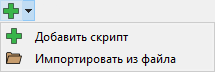
Для ограничения доступа к содержимому скриптов можно установить на них пароли. Скрипт с паролем можно загрузить на устройство, выгружать с устройства, запускать командой или функцией в Complex Events.
 |
Добавить защитный пароль для выбранных скриптов |
 |
Изменить пароль для выбранных скриптов |
 |
Удалить защитный пароль для выбранных скриптов |
Для удаленного запуска скрипта скрипта командой или вызовом функции в Complex Events его нужно загрузить в память устройства.
 |
Загрузить в устройство - открывает окно управления загузкой скриптов в память устройства |
В открывшемся окне отображаются два списка:
- Локальные скрипты — список скриптов, открытых в текущей сессии CAN Spy.
- Скрипты устройства — список скриптов, подготовленных к загрузке во внутреннюю память подключённого устройства.
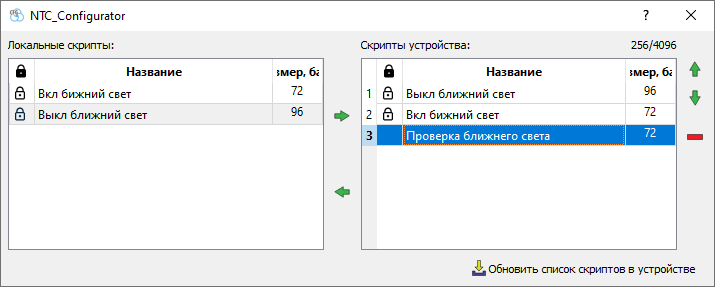
Между этими полями расположены кнопки в виде стрелок, позволяющие копировать выбранные элементы из одного списка в другой.
Справа от списка Скрипты устройства есть кнопки управления порядком элементов (перемещение вверх/вниз) и удаления выбранных элементов из списка.
После формирования окончательного списка в поле Скрипты устройства нужно нажать Обновить список скриптов на устройстве. Это действие инициирует запись скриптов в память устройства и заменяет ранее сохранённый список.
 |
Сохранить выбранные скрипты |
Во вложенном меню находятся кнопки:
- Сохранить все несохранённые скрипты - сохраняет изменения во всех скриптах, открытых в текущей сессии.
- Сохранить в файл выбранный скрипт - сохраняет выделенный скрипт в указанный пользователем файл.
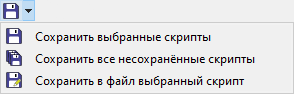
Функциональные действия со скриптами также доступны через контекстное меню. Для вызова меню нажмите правой кнопкой мыши по выбранному скрипту в списке.
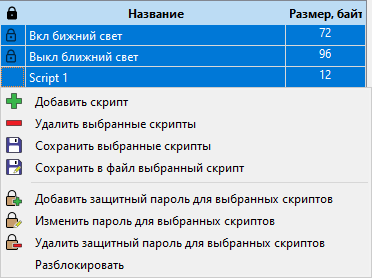
Работу скрипта можно проверить сразу в CAN Spy
 |
Запустить выбранный скрипт |
 |
Остановить запущенный скрипт |
¶ 8.2. Блоки скриптов
Ниже приведены основные блоки, доступные в визуальном редакторе скриптов. Каждый блок представляет собой логический элемент сценария, выполняющий одно или несколько действий. Блоки соединяются между собой последовательно или через условия.
¶ Отправить сообщение

Позволяет отправить CAN-сообщение с заданным ID и набором байтов.
Параметры блока:
-
Тип идентификатора — выбирается один из трёх форматов:
- стандартный (11 бит),
- расширенный (29 бит),
- PGN (J1939).
-
ID сообщения (в HEX) — идентификатор, который будет использован при отправке.
Справа от поля ID расположена кнопка Обновить ID, которая автоматически подставляет идентификатор и тип из выделенного сообщения в таблице Сообщения. -
Данные (D0–D7) — поля ввода для каждого байта сообщения. Заполняются вручную в шестнадцатеричном формате.
¶ Пауза
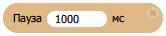
Добавляет задержку выполнения на заданное количество миллисекунд. Удобен для создания пауз между действиями или при тестировании реакции устройства на интервалы.
¶ Повтор
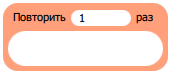
Запускает цикл с заданным числом повторений вложенных блоков.
¶ Если принят
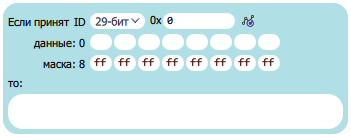
Блок позволяет задать условие на приём CAN-сообщения с определённым идентификатором и значениями данных. Если условие выполняется — запускается вложенный в блок фрагмент алгоритма. Если сообщение не соответствует заданным параметрам, выполнение продолжается по основному потоку скрипта.
Параметры блока:
- Тип идентификатора — выбор между 11-битным и 29-битным ID или PGN.
- ID сообщения — идентификатор, который ожидается от CAN-шины.
- Данные — значения байтов, по которым проверяется соответствие.
- Маска — побитовая маска, задающая, какие байты участвуют в сравнении (значения
ff— байт учитывается полностью,00— игнорируется).
После выполнения условия (сообщение получено и соответствует данным и маске), скрипт переходит к выполнению блоков, вложенных внутрь данного условия. Если условие не выполнено, выполнение продолжается по следующему блоку основного уровня.
¶ Условие приема
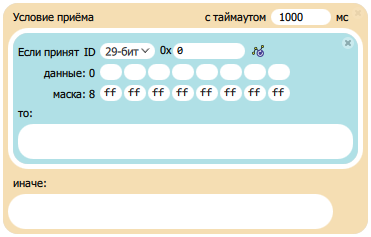
Блок «Условие приёма» ожидает выполнение одного из вложенных условий «Если принят» в течение заданного интервала времени. Если хотя бы одно из условий выполнено, запускается соответствующий вложенный алгоритм. В противном случае — выполняется альтернативный код из секции иначе.
Параметры блока:
- Таймаут — время ожидания в миллисекундах (поле справа в заголовке блока). По истечении этого времени условие считается не выполненным.
- Внутри блока размещаются один или несколько блоков «Если принят», каждый из которых проверяет приём конкретного сообщения по ID и данным с маской.
- Если условие не выполнено в течение таймаута — активируется секция иначе.